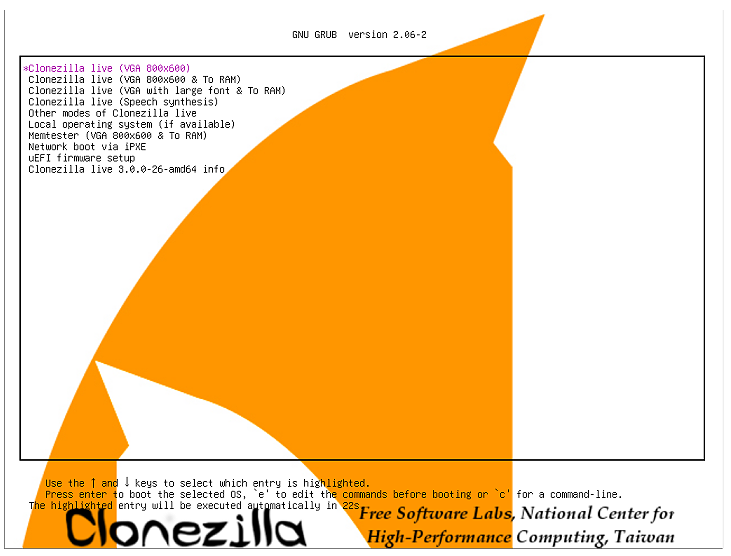更新时间:2022-12-01 13:15 来源:友窝下载 作者:友窝下载
Clonezilla live是一套免费、跨平台、支援多国语言、适用于Windows与Linux的系统备份和还原软体,目前已经更新为3.0.0-26,支援UEFI主机板GPT硬碟分割表的复制、备份与还原;它的功能类似AOMEI Backupper、Redo Backup and Recovery、Macrium Reflect Free、Paragon Backup & Recovery、Acronis True Image、Norton Ghost...等备份、还原软体。Clonezilla live又称为「再生龙」,是国家高速网路与计算机中心自由软体实验室所开发出来的软体Penguinzilla(企鹅龙)的一部分,是「国人自行研发完成」的优秀软体。这套软体是「自由软体」,只要遵守GNU FDL授权合约,就可以免费使用、散布,不必担心版权问题。这套软体虽然是「自由软体」,但是备份和还原的速度完全不会输商业软体,推荐给大家使用。关于Clonezilla live下载与制作开机随身碟的步骤如下:
1.连结到官方网站,点选「下载」。
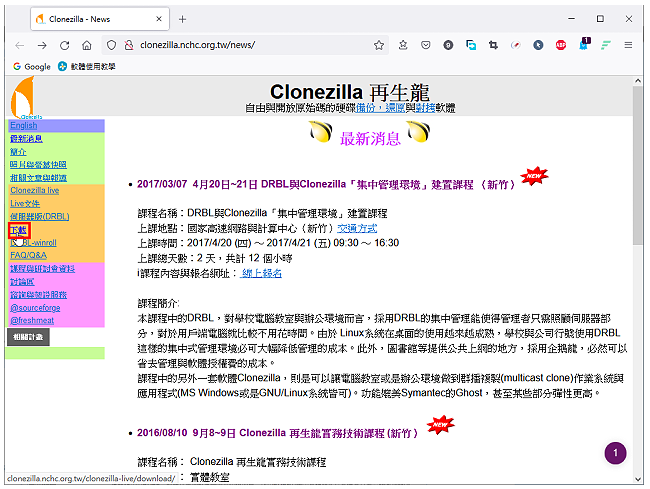
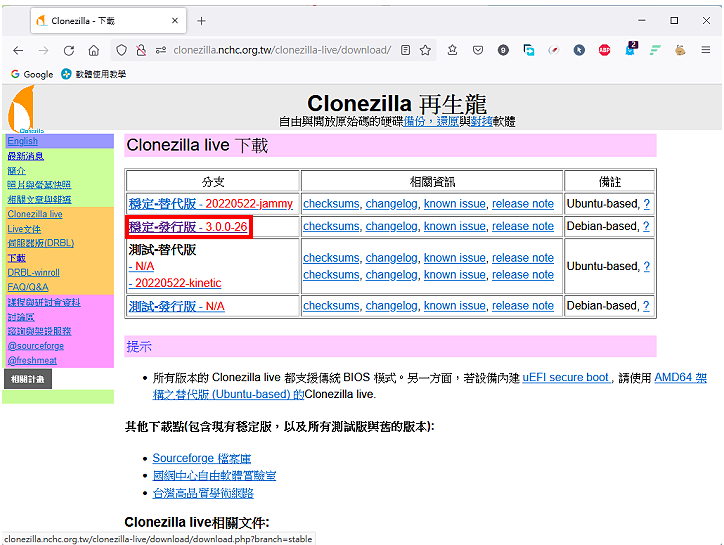
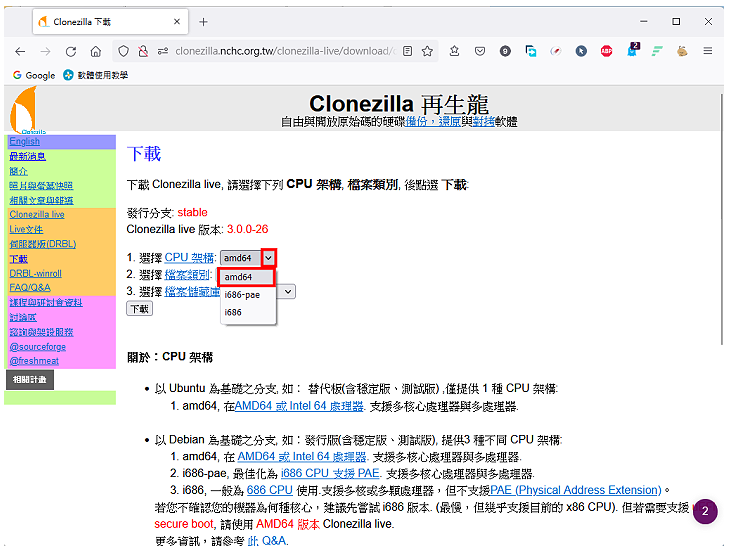
4.档案类别选择「iso」,下载光碟映像档。
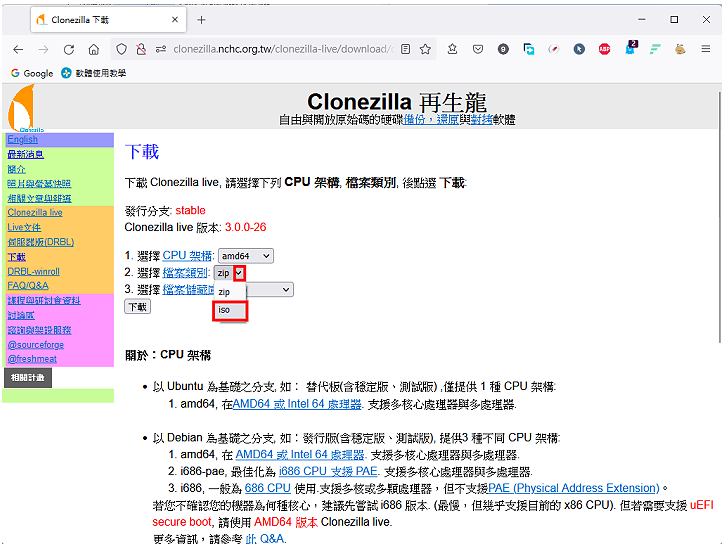
5.点选「下载」。
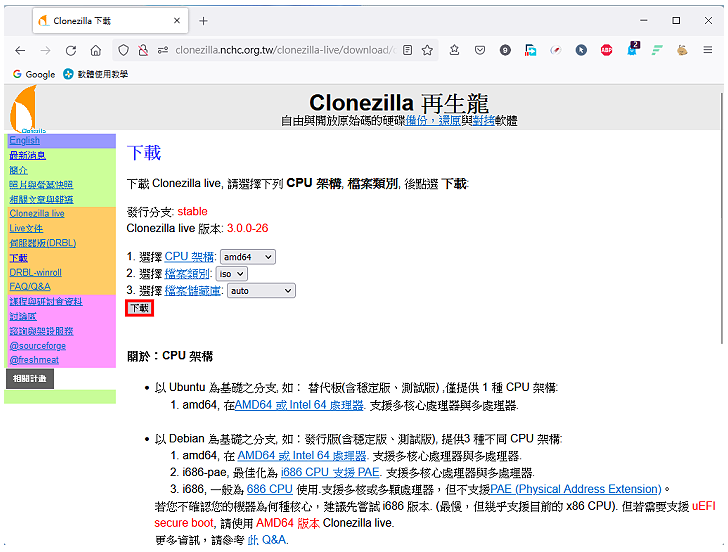
6.点选「存档」。

7.下载完成以后,开启档案总管,对著档案rufus-3.18.exe连续按两下滑鼠左键,开启程式,准备制作开机随身碟。关于制作程式详见:免费将ISO制作为USB开机随身碟的软体Rufus。
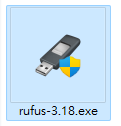
8.选择USB随身碟。
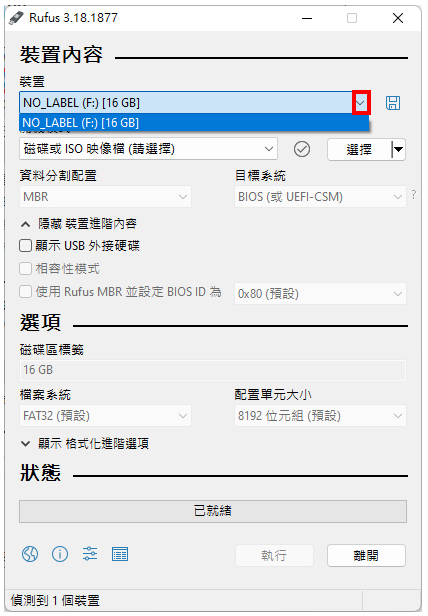
9.点选「选择」。
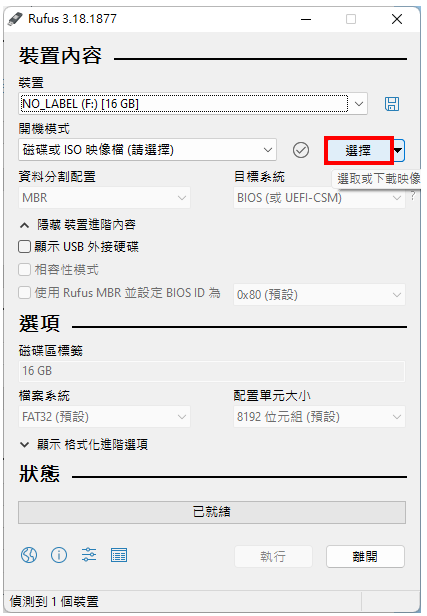
10.选择下载的光碟映像档,点选「开启」。
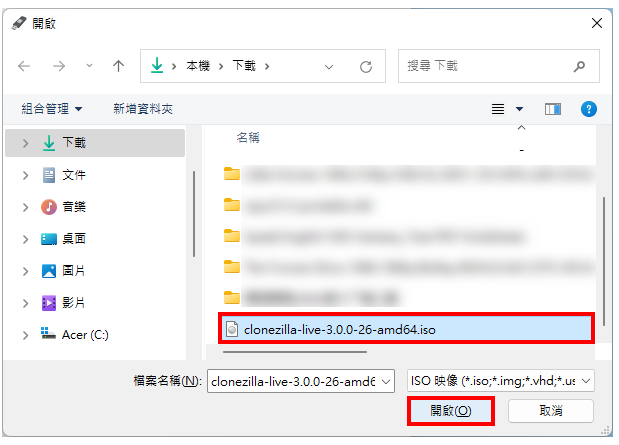
11.资料分割配置选择「GPT」。自行视主机板的规格选择适合的类型。
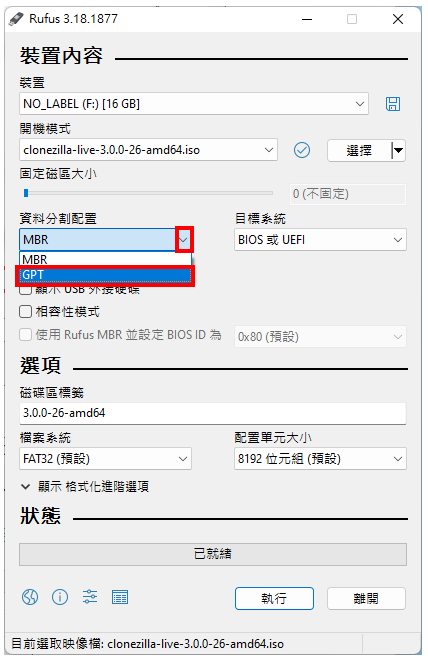
12.点选「执行」。
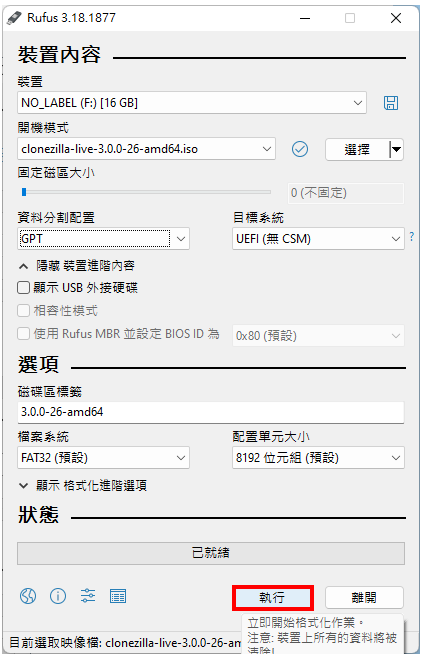
13.点选「OK」。
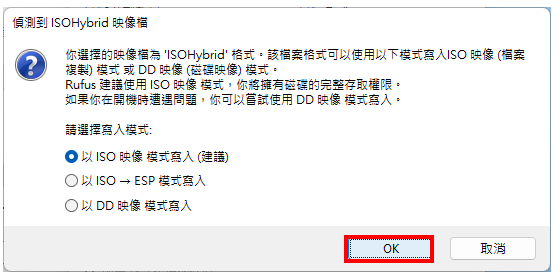
14.点选「确定」。
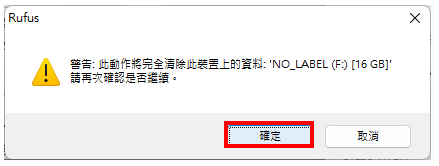
15.正在建立USB开机随身碟。
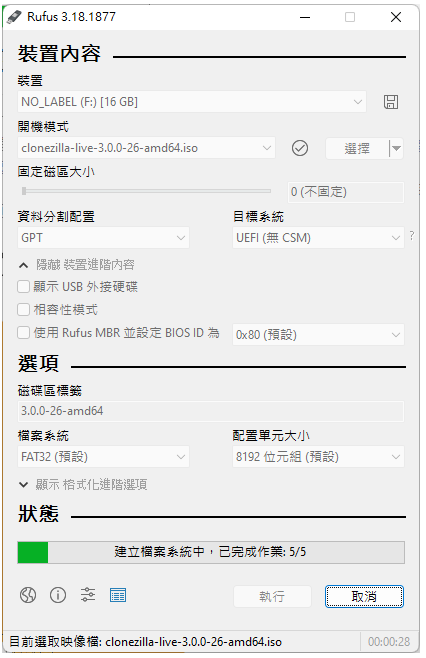
16.建立完成,点选「离开」。
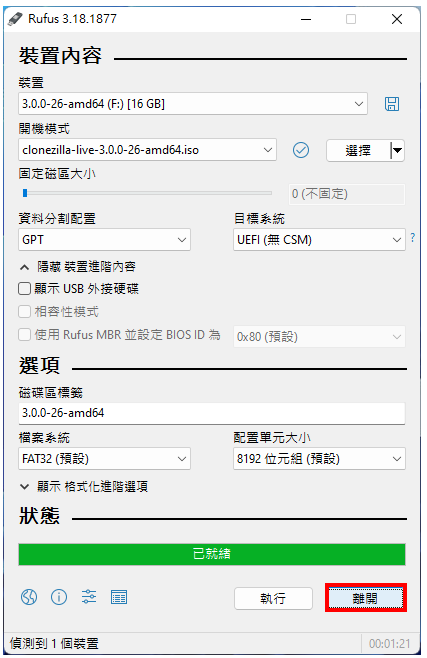
17.电脑开机以后进入BIOS设定画面,设定BIOS为随身碟开机优先,详见:设定BIOS的开机顺序为光碟优先〈也可以在开机的时候,按键盘的快速键,显示开机选单,再选择要开启的装置,宏碁的电脑按「F12」,华硕的电脑按「ESC」,其他品牌详见:常用的笔记型电脑开机快速键〉,就可以备份或还原你的系统,开机的画面如下图所示,使用预设的选项开机。